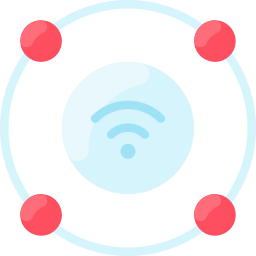
« Windows a détecté un conflit d’adresse IP » est le type de message que vous recevez lorsque vous essayez de vous connecter au Wifi avec votre box internet ? Or un problème d’adresse IP sur Windows 10 n’est pas fréquent mais lorsqu’il arrive, rend la connexion internet impossible. Donc cela devient très vite gênant. Dans cet article nous vous expliquerons pourquoi vous avez ce dysfonctionnement sur votre ordinateur Windows 10. Puis nous vous donnerons des méthodes détaillées pour le résoudre de façon simple.
Pourquoi mon PC Windows 10 rencontre des problèmes d’adresse IP ?
Pour pouvoir comprendre le dysfonctionnement sur votre ordinateur, il est d’abord utile de définir rapidement le rôle de l’adresse IP. Ainsi vous comprendrez quels éléments sont touchés, lorsque celle-ci n’est pas correctement définie au niveau des paramètres Windows.
Quel est le rôle de l’adresse IP pour un ordinateur Windows 10 ?
L’IP pour Internet Protocol, est une adresse attribuée à chaque objet connecté, tel que votre ordinateur, une tablette, votre smartphone mais également une imprimante … Cette dernière va permettre à votre appareil d’être identifié et pour pouvoir ensuite échanger des informations avec un autre élément connecté tel que le routeur ou le modem. Par exemple pour établir votre connexion Wifi les échanges vont se faire via le protocole TCP/IP entre le routeur de votre box internet et votre ordinateur.
L’adresse IP peut être statique ou dynamique. En règle générale elle est défini automatiquement par le DHCP (Dynamic Host Configuration Protocol). Ce dernier est un protocole qui attribue une adresse IP unique à un élément lors de la première connexion au réseau. Sachez qu’il est possible de changer d’adresse IP en la définissant manuellement mais nous vous le déconseillons car vous risquez d’avoir des problèmes de conflit. Pour connaître l’adresse IP attribuée à votre ordinateur. Vous pouvez consulter l’article suivant : COMMENT CONNAITRE SON ADRESSE IP SUR WINDOWS 10
Il ne faut pas confondre l’adresse IP avec l’adresse MAC (Media Access Control) qui à pour objectif d’établir la communication réseau. C’est un adresse physique fourni lors de la création de votre ordinateur.
Problème de conflit d’adresse IP sur Windows 10 :
Donc vous l’aurez compris l’adresse IP permet l’identification. De ce fait, lorsque vous souhaitez vous connecter, le routeur ou le modem Wifi va contrôler les adresses IP disponibles sur le réseau pour vous reconnaître.
Le problème est que si le protocole DHCP dysfonctionne, il peut arriver que 2 objets connectés sur le réseau disposent de la même adresse. Donc il est impossible d’identifier laquelle est la bonne et cela va générer le fameux message « Windows a détecté un conflit d’adresse IP« . Vous êtes dans le cas d’un conflit d’adresse IP.
Ainsi la communication avec le réseau ne peut pas se faire et vous aurez des problèmes pour vous connecter à internet. D’ailleurs si vous avez des difficultés à vous connecter en Wifi mais qu’il ne s’agit pas spécifiquement d’un problème d’adresse IP, alors nous vous suggérons de consulter l’article suivant : WINDOWS 10 : PROBLÈME CONNEXION WIFI
Exécuter l’utilitaire de résolution des problèmes réseau sur Windows 10 :
Pour avoir plus d’information sur les erreurs relevées par votre système et ainsi pouvoir réaliser les procédures adéquates pour le résoudre, nous vous conseillons d’exécuter l’utilitaire de résolution des problèmes.

Pour lancer la résolution des problèmes dans les paramètres Windows, effectuez les étapes ci-dessous:
- Ouvrez les Paramètres Windows en appuyant sur Windows + I,
- Ensuite cliquez sur « Mise à jour et sécurité »,
- Dirigez vous sur l’onglet « Résolution des problèmes »,
- Cliquez sur « Carte réseau »,
- Puis appuyez sur le bouton « Exécuter l’utilitaire de résolution des problèmes ».
Résoudre un problème d’adresse IP sur Windows 10 :
Pour résoudre un problème de conflit d’adresse IP sur Windows 10, il faut s’assurer que le protocole DHCP soit activé.
Paramétrer l’adresse IP sur mon PC Windows 10 :
Lorsque vous souhaitez paramétrer votre adresse IP, nous vous conseillons de choisir une adresse IP définie automatiquement par le protocole DHCP.
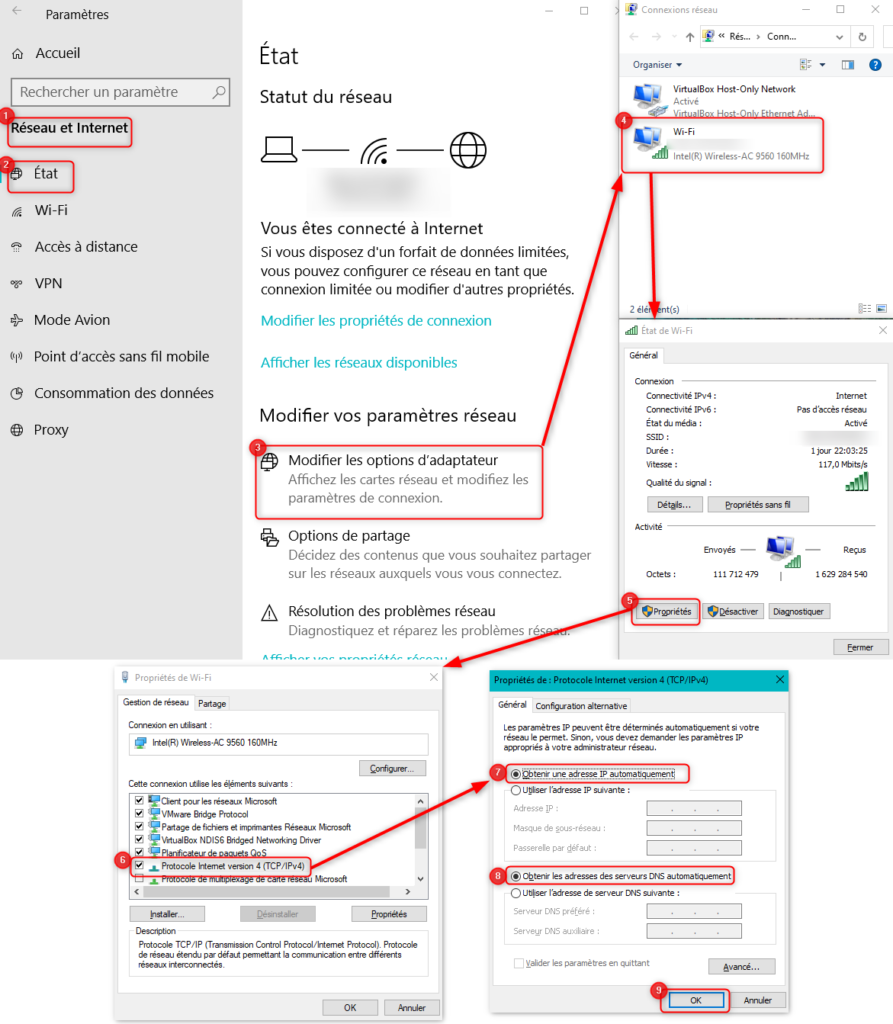
Pour contrôler que votre adresse IP est définie automatiquement sur Windows 10, réalisez la procédure suivante :
- Ouvrez les Paramètres Windows (roue crantée dans le menu Démarrer),
- Cliquez sur « Réseau et Internet »,
- Dans l’onglet « Etat », cliquez sur « Modifier les options d’adaptateur »,
- Sélectionnez votre connexion Wifi,
- Dans la fenêtre « Etat du Wifi », cliquez sur le bouton « Propriétés »,
- Dans la liste des propriétés Wifi cliquez sur « Protocole Internet version 4 (TCP/IPv4),
- Enfin dans la fenêtre « Propriétés de : Protocole Internet version 4 (TCP/ IPv4) » vérifiez les points suivants :
- « Obtenir une adresse IP automatiquement » doit être coché,
- « Obtenir les adresses des serveurs DNS automatiquement » doit aussi être coché.
Si vous souhaitez en savoir plus concernant le renouvellement des adresses IP sur un PC Windows 10. Nous vous conseillons de lire l’article suivant : COMMENT RENOUVELER SON ADRESSE IP SUR WINDOWS 10
Fixer manuellement une adresse IP sur un PC Windows 10 :
Si pour faire des tests de connexion, vous avez besoin d’entrer une adresse IP manuellement, alors cela est possible via les Paramètres Windows.

Pour définir manuellement une adresse IP sur votre ordinateur Windows 10, réalisez la méthode ci-dessous :
- Ouvrez les Paramètres Windows (roue crantée dans le menu Démarrer),
- Dirigez vous sur « Réseau et Internet »,
- Dans l’onglet « Etat », cliquez sur « Modifier les propriétés de connexion »,
- Dans la partie « Paramètres IP », cliquez sur « Modifier »,
- Sélectionnez « Manuel »,
- Activez l’IPv4,
- Puis saisissez les informations nécessaires pour vous connecter à votre réseau (Passerelle, DNS …)
Pour en savoir plus à ce sujet, vous pouvez également consulter l’article suivant : COMMENT METTRE UNE ADRESSE IP FIXE SOUS WINDOWS 10
Exécuter des commandes via l’invite de commande sur Windows 10 :
Si votre problème persiste, vous pouvez également saisir les commandes suivantes dans l’invite de commande pour renouveler l’adresse définie pour votre PC par le protocole DHCP.
- Ouvrez l’invite de commande en appuyant sur les touches Windows + R et tapez cmd,
- Saisissez la commande « ipconfig/release »,
- Puis « ipconfig/renew«
Pour conclure : un problème d’adresse IP est gênant car il vous empêche d’accéder à internet. A présent vous avez quelques méthodes résoudre ce problème. Nous vous conseillons fortement de conserver une adresse IP automatique définie par le protocole DHCP. Si vous problème persiste n’hésitez pas à contacter le support Microsoft.

Ping : Problème de serveur DNS sur Windows 10 - WinXPTALK
Ping : comment renouveler son adresse ip sur windows 10 - WinXPTALK
Ping : Comment partager la connexion wifi de mon pc sur Windows 10 - WinXPTALK
Ping : comment connaitre son adresse IP sur windows 10 - WinXPTALK